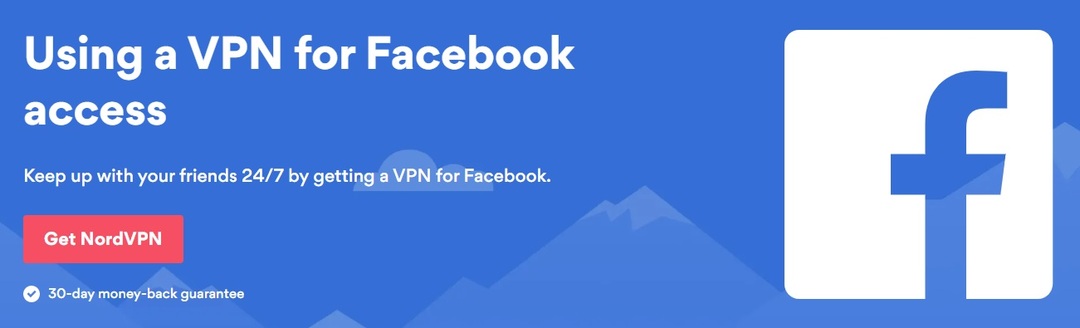- פייסבוק היא אחת הרשתות החברתיות המצליחות בעולם. החברה עושה הכל כדי להפוך את הפלטפורמה לקלה יותר וידידותית יותר למשתמש.
- למרות מאמציהם, לא תמיד הכל מתנהל בצורה חלקה, ולכן היישום עדיין נתקל במספר בעיות.
- בדוק את שלנו רכזת יישומי אינטרנט לפתרונות נהדרים ומהירים ממומחי הטכנולוגיה שלנו.
- תסתכל על שלנו תקן את החלק לקבלת מדריכים מועילים לפתרון בעיות בעיות ושגיאות במחשב.
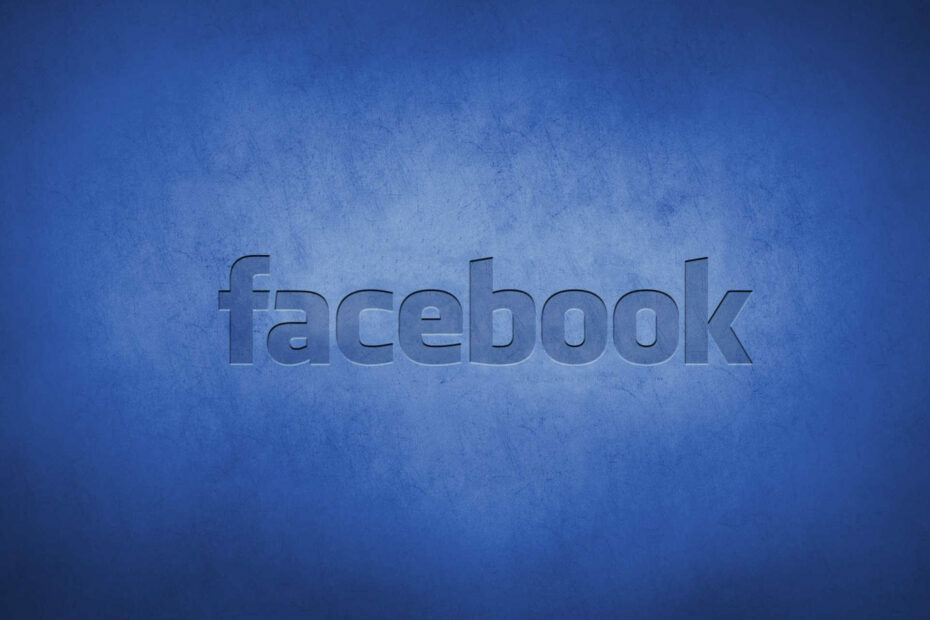
תוכנה זו תשמור על מנהלי ההתקנים שלך, ובכך תשמור עליך מפני שגיאות מחשב נפוצות ותקלות חומרה. בדוק את כל הנהגים שלך כעת בשלושה שלבים פשוטים:
- הורד את DriverFix (קובץ הורדה מאומת).
- נְקִישָׁה התחל סריקה למצוא את כל הנהגים הבעייתיים.
- נְקִישָׁה עדכן מנהלי התקנים כדי לקבל גרסאות חדשות ולהימנע מתקלות במערכת.
- DriverFix הורד על ידי 0 קוראים החודש.
פייסבוק היא אחת מפלטפורמות הרשתות החברתיות האהובות ביותר עם 2.2 מיליארד משתמשים פעילים.
אם אנו לא כוללים מכשירים ניידים, היישום תמיד היה יציב למדי במחשבים אישיים, גם לאחר שינויים אסתטיים ופונקציונליים רבים.
אך מספר מתון של משתמשים נתקל מדי פעם בכמה בעיות באפליקציה זו, מכיוון שהם אינם מסוגלים לפרסם דבר או ליצור אינטראקציה עם הפיד שלהם ממחשב אישי.
בשורות הבאות תמצאו חמישה פתרונות פשוטים לפתרון הבעיה המעצבנת הזו.
כיצד אוכל לתקן פרסום בפייסבוק מהמחשב האישי?
1. ודא שאתה לא מוחרם

התקנות של פייסבוק קשות מדי פעם, והעונש על ספאם לפרופיל שלך יכול לבוא במגבלת ההודעות.
עם זאת, עליכם לדעת כי פייסבוק מודיעה לכל המשתמשים החוצים את הגבולות המוקדמים. אז, אנו מציעים מתנתק מכל המכשירים ו מתחבר שוב.
לאחר הכניסה, אמור להיות מידע בר-קיימא על העוולות הפוטנציאליות שלך. אתה יכול להגיש תלונה לפייסבוק, ואם זה האיסור הראשון שלך, רוב הסיכויים שהם יפחיתו את אורך האסור או את תנאיו.
2. נקה את זיכרון המטמון של הדפדפן
- פתח דף חדש ב גוגל כרום.
- ללחוץShift + Ctrl + מחק לפתוח את נקה נתוני גלישה תַפרִיט.
- בחר כל הזמן כטווח הזמן המועדף.
- בדוק את ה היסטוריית גלישה,עוגיות ונתוני אתרים אחרים, תמונות וקבצים שנשמרו במטמון תיבות.
- הקלק על ה נקה נתונים לַחְצָן.
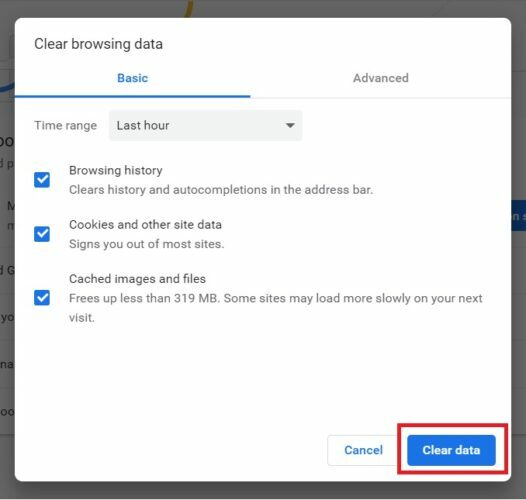
3. הסר תוספים ויישומים חשודים
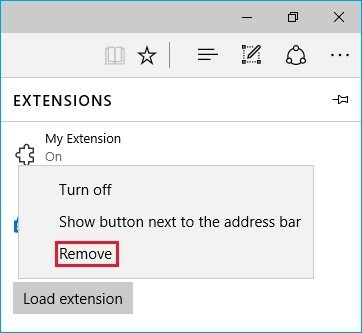
- פתח דף חדש ב גוגל כרום.
- בפינה השמאלית העליונה, עבור אל כלים נוספים ולחץ עלהרחבות.
- אתה יכול לְהוֹסִיף, לְהַסִיר או רק השבת אתר.
- לְהַסִיר ההרחבות המיותרות.
אם אנו לא כוללים את התוספים שבהם אתה משתמש לבחירה, ישנם כאלה שיכולים לחדור מבלי לדעת. כולנו יודעים על סרגלי כלים ו חוטפים שבעצם לוקחים את השליטה בדפדפן מושפע.
יתר על כן, כדי להיות בטוח לחלוטין, עליך להסיר את כל היישומים הזדוניים.
- לחץ על מקשי Win + R ל לִפְתוֹחַ ה לָרוּץ חַלוֹן.
- סוּג לִשְׁלוֹט ופגע להיכנס.
- לִפְתוֹחַ לוח בקרה.
- לך ל תוכניות ובחר הסר התקנה של תוכנית.
- לְהַסִיר התוכנה החשודה.
4. חפש תוכנות זדוניות והפעל כלי אנטי-פו
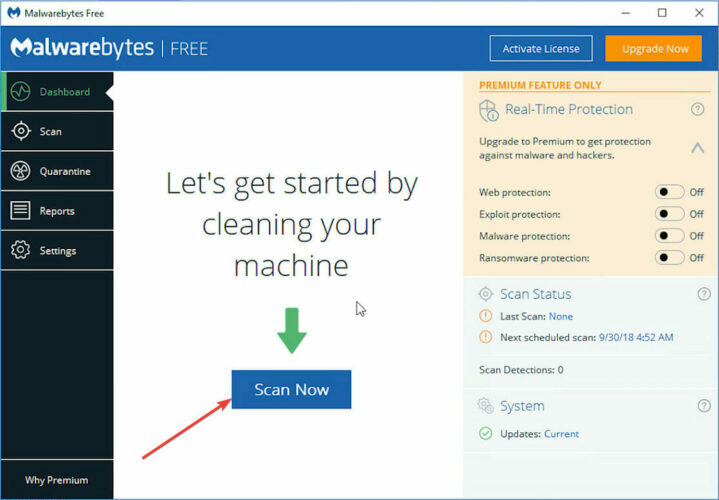
- הורד Malwarebytes.
- הפעל את הכלי ולחץ לסרוק עכשיו.
- המתן עד שהכלי יסרוק את המערכת שלך ולחץ ניקוי ותיקון.
- איתחול המחשב האישי שלך.
המחשב האישי צריך להיות ברור מפני תוכנות זדוניות שעלולות להתפשט לקובצי התצורה של הדפדפן. אם זה המקרה, רק הסרת התוסף הזדוני לא תועיל.
להשתמש Malwarebytes כדי לסרוק אחר תוכנות זדוניות ולהסיר בהצלחה את כל ה- PuPs (תוכניות שעלולות להיות לא רצויות) מרישום המערכת.
5. אפס את האפליקציה
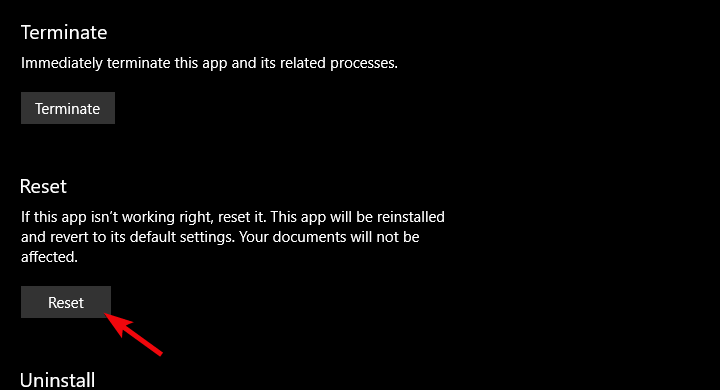
- לִפְתוֹחַ הגדרות.
- בחר אפליקציות.
- תחת אפליקציות ותכונות קטע, חפש פייסבוק.
- לִפְתוֹחַ אפשרויות מתקדמות.
- גלול למטה ולחץ אִתחוּל.
איננו יכולים להתעלם מבעיות שרת פייסבוק זמניות (במיוחד כאשר הם מחליטים ליישם שינויים) כסיבה אפשרית לשגיאה זו. לכן, תצטרך לחכות זמן מה עד שתוכל לפרסם שוב.
אל תשכח לספר לנו אם אחד הצעדים מביא אותך לבעיה. תוכלו לעשות זאת בסעיף ההערות למטה.